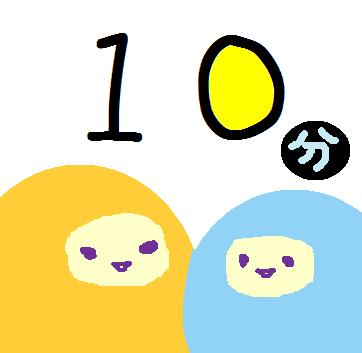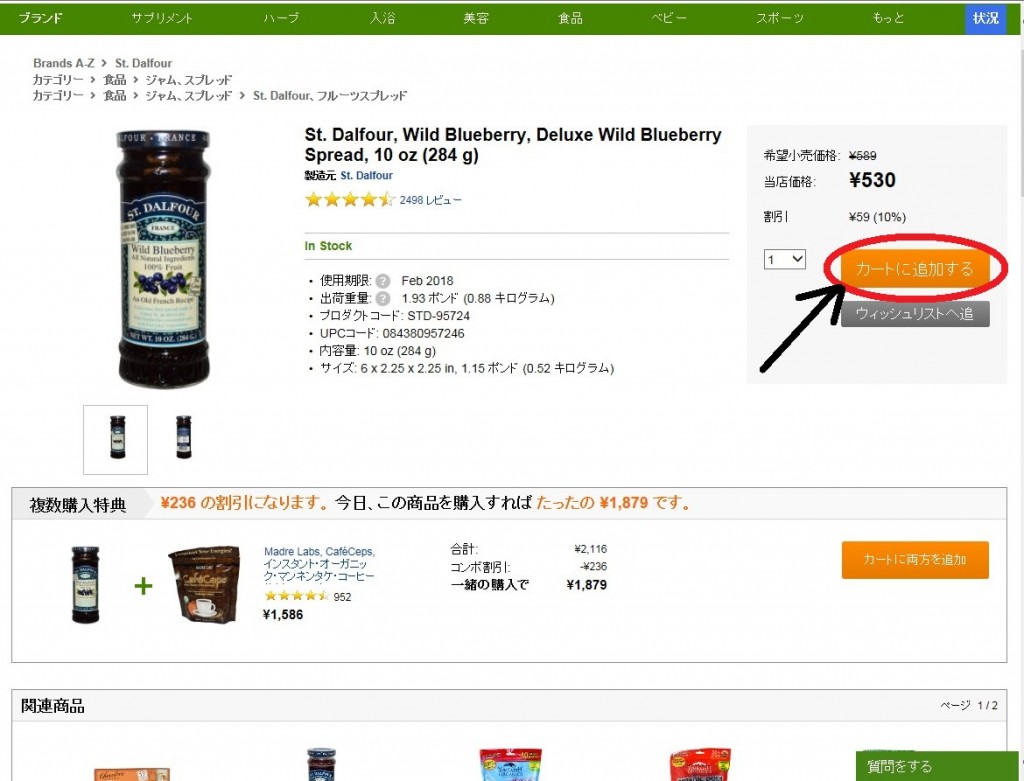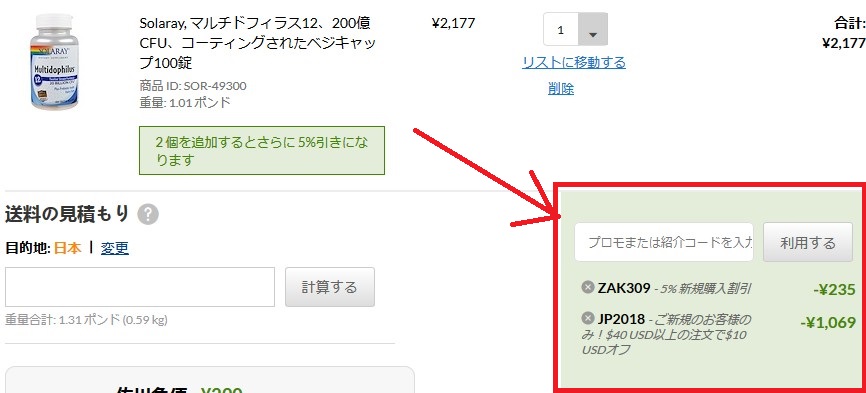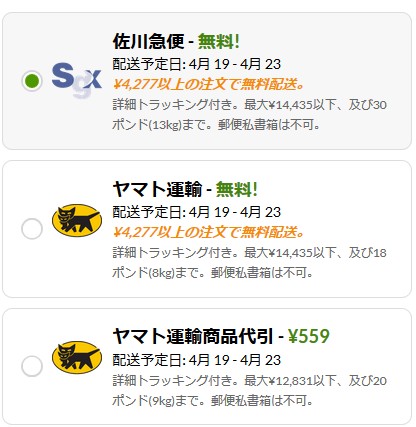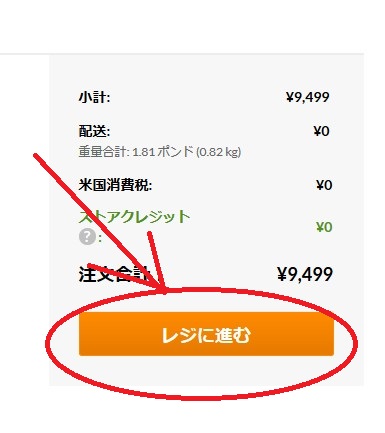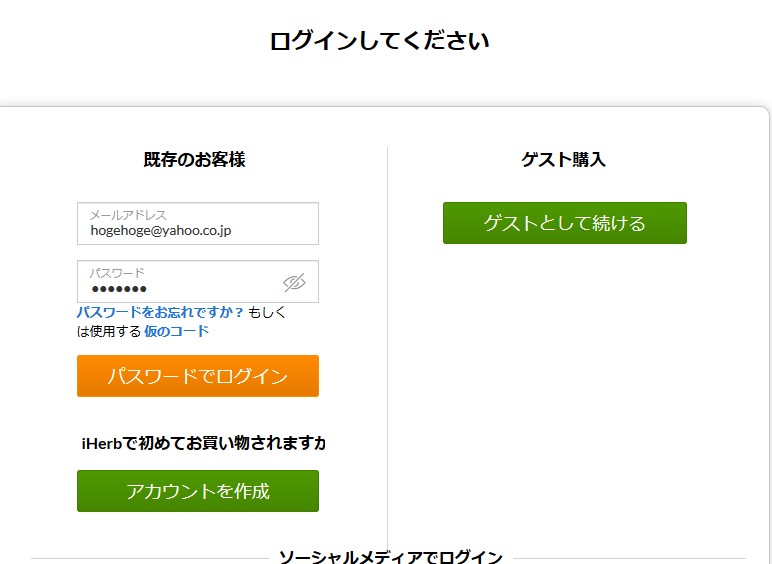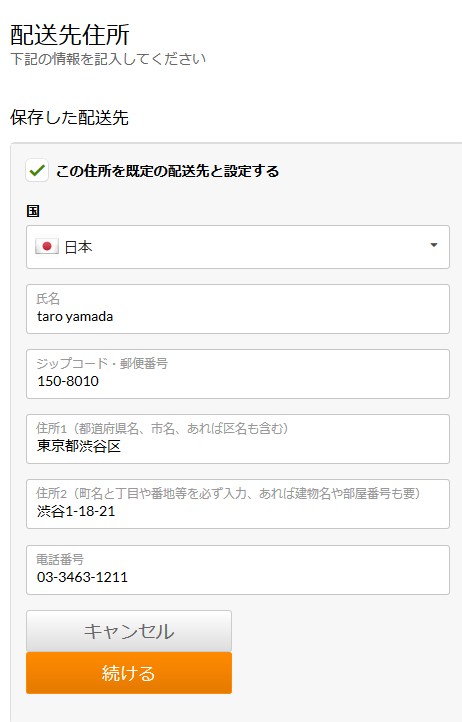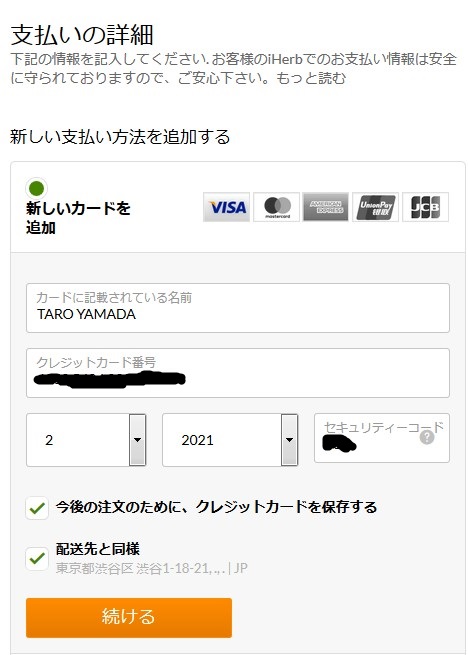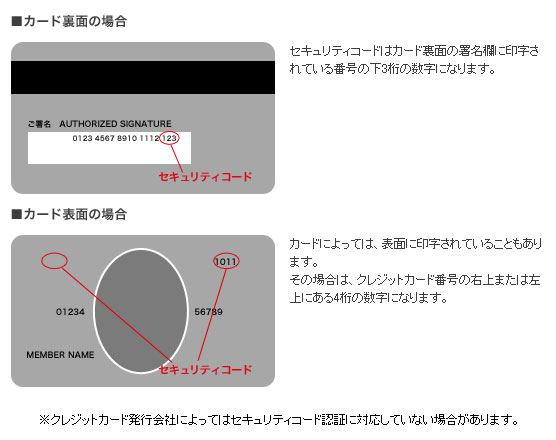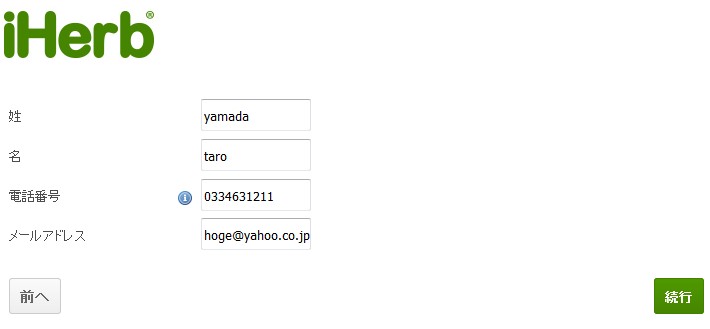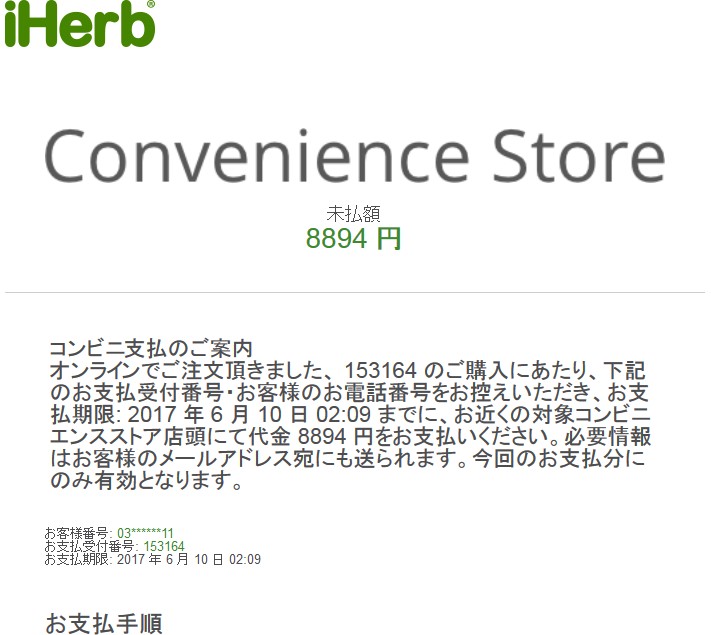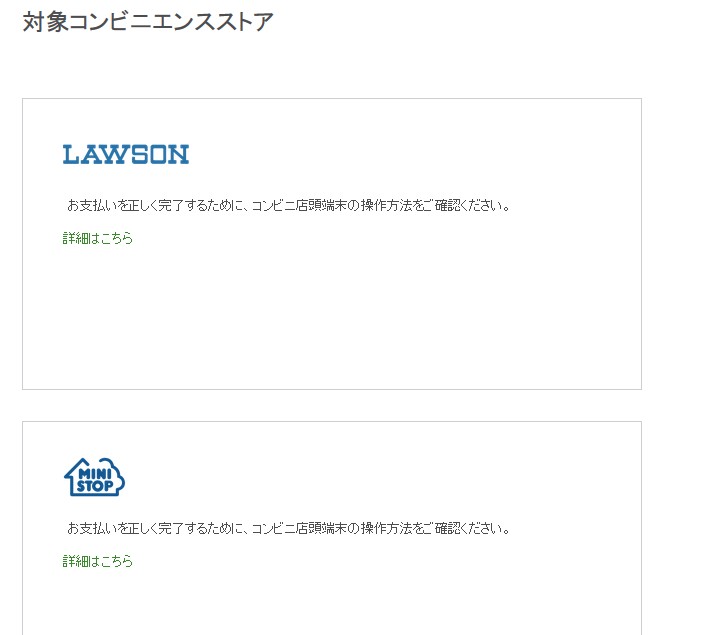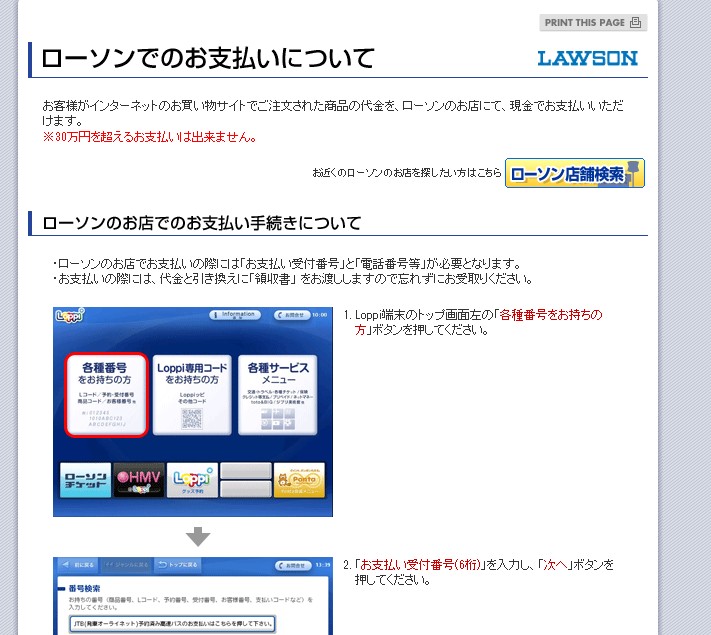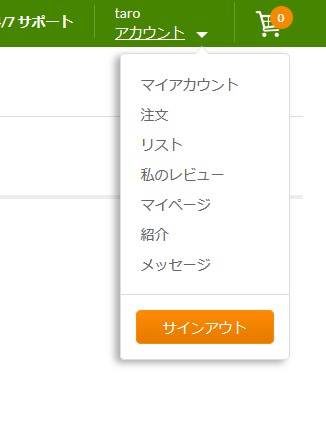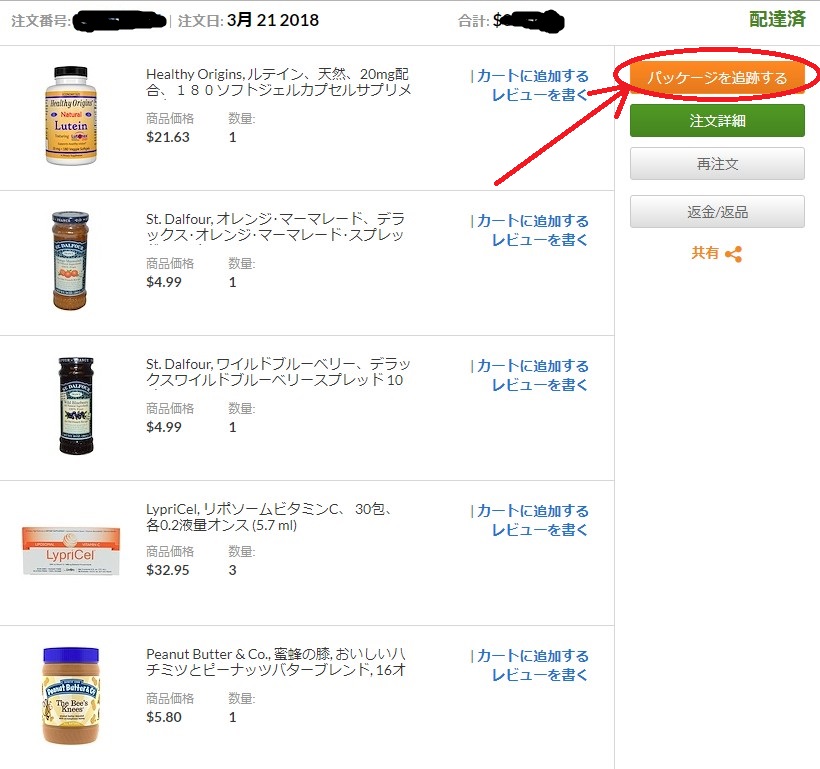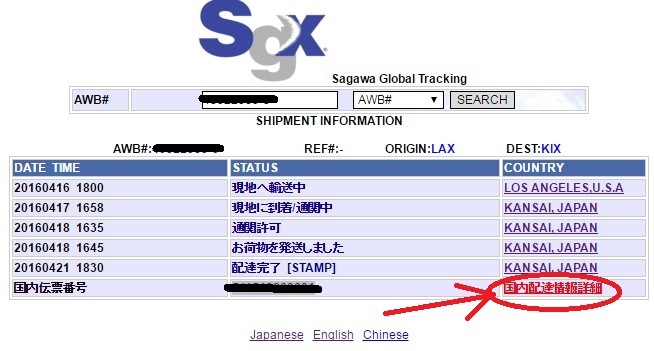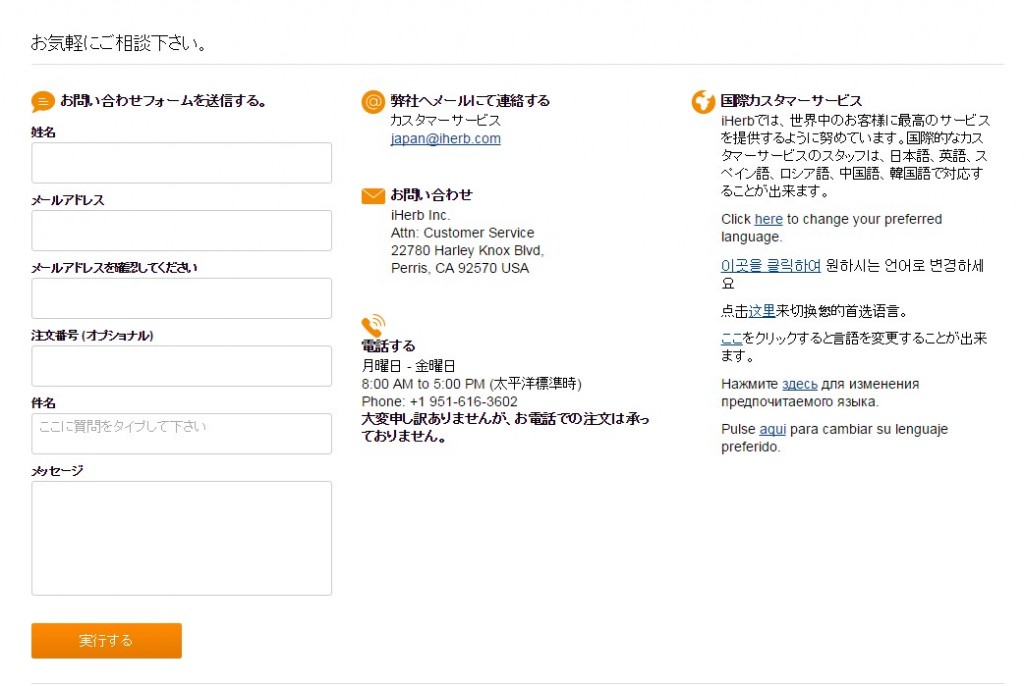・この記事は?
この記事は「【2018年度版】iherbの買い方・使い方、および10ドル+5%割引クーポンコードの解説」の簡易版です。
「すでに商品をカートに入れてある」という人向けの購入手順の解説となっています。
※商品をカートに入れるには
下の画像のように、商品の画面の右側にある「カートに追加する」ボタンを押します。
※「まだ買う商品を選んでいない」という方は下の記事を参考にしてください。
1、初回限定5ドル割引クーポンコードを適用させる
まずは「10ドル割引と5%割引が自動的に適用されるリンク」をクリックしてiherbのサイトへ入り直してください。
そしてカート画面を開くと、下の画像のように「ZAK309 - 5% 新規購入割引」「JP2018 - ご新規のお客様のみ!$40 USD以上の注文で$10 USDオフ」の2つの表示があるか確認してください。
2、注文の合計が、関税がかかる1万6666円を超えていないかチェックする
・1万6666円を越えると2000円程度の税金を取られる
送料も含め、注文金額の合計が「1万6666円」を超えていないかチェックしましょう。
もし超えている場合は1万6666円以内になるように調整してください。
そうしないと2000円ほどの税金が徴収されます。
(税金は家に商品がついた際に配送業者に支払います。)
・1万6666円は値引き前の合計金額で
「クーポン」や「まとめ買い割引」などで元の注文金額より実際の支払額が安くなっているはずですが、「割引前の合計金額」で1万6666円を超えないようにしてください。
本来は実際の支払額が税金の対象のなのですが、税関のミスで値引き前の注文金額に税金がかかることがあるのです。
もちろん手続きをすれば返金されるのですが、書類作成やメールでの長文のやり取りなど、ものすごく手間と時間(大体2ヶ月程度)がかかります。
このような税関のミスはめったにあることではありませんが、念のため値引き前の合計金額で1万6666円を超えないようにしましょう。
3、配送方法を選び、「レジに進む」ボタンを押す
カート内で下の方に行くと、上の画像のように配送方法を選ぶ欄があります。
上から、
・佐川急便
・ヤマト運輸
・ヤマト運輸商品代引(後述の様に今は選ぶ理由が皆無)
と配送方法の選択画面が出てきます。
上2つ(佐川急便とヤマト運輸)は40ドル以上の商品購入で送料無料(この日のドル円レートは1ドルが約107円なので日本円で4277円以上の購入)なので、購入の際は40ドルを越えるようにまとめて買う様にしましょう。
なお、佐川とヤマトの違いですが、今ではほとんど差はなくなってしまったので、完全に好みで選んでいいでしょう。
(私は時間指定のできるヤマトを選んでいますが)
・配送方法を選んだら「レジに進む」ボタンを押す
配送方法を選んだら、その右側にある「レジに進む」ボタン(下の画像では右下赤丸部分)を押します。
4、アカウントを作る
さて、レジに進むボタンを押したら、今度は支払いと配送手続きに移ります。
まずはアカウント作りからです。
カート画面で「レジに進む」ボタンを押すと、下のような「清算手続きに進む」画像が出ます。
左下に「アカウントを作成」、右側に「ゲストとして続ける」の2つのボタンがあります。
このままメールアドレスだけ登録してレジに進んでもいいのですが、アカウントをあらかじめ登録していた方が「トラブル発生時に対応が早い」「割引クーポンが送られてくる」など色々と便利なので、ここでは左下の「アカウントを作成」を選びましょう。
次に、必要な項目を埋めます。
・メールアドレス・・・メールアドレスを入力。
(無い場合はフリーメール(Gmailなど)で作っておきます。面倒な場合は家族のメールアドレスを借りてもいいでしょう。後で変更もできます。)
・パスワード・・・自分でパスワードを考えて入力します。
・パスワードの確認・・・同じパスワードを入力します。
全て入力し終わったら、「アカウントを作成」ボタンを押します。
5、配送先の住所氏名を入力
アカウントを作成ボタンを押すと、上のような画面になりますので、項目を埋めていきます。
上から順番に説明します。
1、「この住所を既定の配送先と設定する」
この住所をメインの配送先するならチェックを入れます。
この先もiherbを利用する予定があるならチェックを入れておいた方がよいでしょう。
2、「国」
はじめから日本になっているはずですが、日本になっていない場合や別の国に配送する場合は選び直します。
3、「氏名」
日本語でかまいません。
ただし、「税関を通る際ローマ字のほうが手続きがスムーズだ」という情報もあるのでローマ字にするのもいいでしょう。
私もローマ字で姓名登録しています。
ローマ字の場合は、「山田太郎」なら「taro yamada」と姓名をひっくり返し、姓と名の間にスペースを空けて入力します。
4、「ジップコード・郵便番号」
ハイフンは入れても入れなくてもどちらでも問題ありません。
5、「住所」
ここはローマ字にする必要はなく、全て日本語で入力します。
(※ヤマトや佐川ではなく、海外の配送業者を使う場合は住所をローマ字にしないといけないのですが、2017年1月現在、配送はすべて日本の業者なので日本語で問題ありません。)
・「住所1」は都道府県・市区町村名ですが、政令指定都市の場合は「横浜市中区」のように、区まで書きます。
・「住所2」はそれ以降の細かい番地名です。ハイフンは半角英数字にします。
6、「電話番号」
市外局番から書きます。
「+81」のような国別番号などはいりません。
入力し終わったら「続ける」を押します。
※こんな画面が出た場合
住所を入力し「次へ」を押した後、上の図のような「佐川急便の配送サービスを利用するには、認識可能な住所を選択しなければなりません。」という画面が出ることがあります。
これは「入力した住所」と「郵便番号から導かれる住所」が微妙に違うと表示されるようです。
日本の住所は会社や役所などによる表記の差があることが多いのでこのような現象が起こります。
郵便番号にあわせて修正された住所が表示されますので、正しければ赤丸で囲んだ「選択」ボタンを押せば解決します。
6、支払方法を選ぶ
・iherbでの支払い方法は5つ
iherbでの支払い方法はおすすめ順に
- クレジットカード(VISAデビットカードも可)
- コンビニ払い
- ヤマト運輸の代引き
- paypal
- payeasy
の5つです。
・事実上「クレカ(VISAデビットも可)」か「コンビニ払い」の二択
5種類の支払い方法がありますが、下3つ(「ヤマト運輸の代引」と「paypal」「payeasy」)は一般の人には使うメリットは皆無です。
「クレカ(もしくはVISAデビット)があればクレカ(VISAデビット)、なければコンビニ払い」という選び方で問題ありません。
・支払い方法を選ぶ
配送先住所を入力したら、次は「支払いの詳細」画面が表示されます。
この先は、どの支払い方法を選んだかで枝分かれします。
1、クレジットカード(デビットカード)払いの場合
4つある支払い方法のうち「新しいカードを追加」をクリックします。
すると、下の画像のように入力画面が現れますので、必要な項目を埋めていきます。
上から順番の説明します。
・カードに記載されている名前・・・「アルファベット大文字」で、カード表面の通りに名前を入れます(姓名の間にはスペースを入れます)。
・クレジットカード番号・・・16桁の番号を入れます。
・使用期限・・・使用期限を月→年の順に選びます。
・セキュリティコード・・・カード裏面にあるセキュリティコードの末尾3桁を入力します(必要のないカードもあります)。
(※セキュリティコードの書かれている場所がわからない場合は次の「セキュリティコードが書かれている場所」を見てください)
・下2つのチェック欄・・・特に異論がなければそのままにします。
入力が終わったら「次へ」を押します。
※セキュリティコードが書かれている場所
2、コンビニ払いの場合
「コンビニで支払う」をクリックします。
すると、いきなり「ご注文の確認」の画面(次の「7、最終確認」と同じ画面)が現れます。
支払いが終わってないのでちょっと面食らうかもしれませんが、注文を確定させてからコンビニ払いをするスタイルなのです。
7、最終確認
最終確認です。
上の画像のように「ご注文の確認」というタイトルで、商品・配送方法等の確認画面が現れます。
もし、商品の買い間違えに気づいたら、左上の「カートに戻る」を押せばカートの画面に戻ることができます。
買い間違えや住所や支払い方法等の変更がなければ、右下の「注文をする」ボタンを押します。
この後はまた支払い方法により枝分かれします。
1、クレジットカード(デビットカード)払いの場合
これで注文終了となります。
注文を受け付けたことは先ほど登録したメールアドレスに送られてきます。
そして数時間後(時差の関係で翌日になることも)には「配送完了メール」が来るはずです。
2、コンビニ払いの場合
下の画面のように、再び「姓名」「電話番号」「メールアドレス」を聞いてきますので、入力し、右下の「続行」を押します。
(※電話番号にハイフンは不要)
そうすると、下の画面のように「Convenience Store」というタイトルの画面が表示され、支払いで使う受付番号が表示されます。
そこから下にスクロールすると、各コンビニでの支払い方法を見ることができる画面が表示されます。
「詳細はこちら」をクリックすると、下のように支払い方法の解説画面に移動します。
支払いが完了すると、無事発送となります。
・配送状況の確認の仕方
サイト右上の「アカウント」を押し、「注文」と選ぶと、下の画像のような注文履歴が出ます。
(※ログインしていない場合は注文履歴の前に「ログイン」画面が出ます)
赤丸で囲んだ部分の「パッケージを追跡する」をクリックすると、現在の配送状況と追跡番号が表示されます。
(※「パッケージを追跡する」ボタンが表示されていない場合はまだ出荷されていません)
追跡番号をクリックすると、下の画像のように詳細な追跡状況が表示されます。(画像は佐川)
ただし、配送業者の追跡が反映されるまで丸1日、場合によっては2日かかることもありますので、上のような画像が出てこなくてもあせらないでください。
日本まで到着して、税関を通過すると、国内配送に変わります。
上の画像の赤丸部分をクリックすると、国内配送の追跡が面が新たに現れます。
こちらも空港より発送されてから追跡が反映されるまで数時間かかります。
8、わくわくしながら待つ
到着までの日数は飛行機や税関の関係もあり、かなり不安定ではっきりとはいえないのですが、一般に4~7日で家まで配達されるようです。
(過去には翌々日に到着という、奇跡的ともいえる速さで届いた例もあります。)
ただし、色々注意点があるのでそれを列記します。
・土日も「一応」発送はしてくれる
以前は違ったのですが、今は土曜・日曜の注文でもiherbからの発送はしてくれます。
「一応」と書いたのは、土日は配送業者が飛行機に乗せないことが多く、結局日本へ到着するのが遅れがちなためです。
・いつ日本行きの便に乗せられるかは運
注文してからiherbからの出荷までは(混みあっていない限り)数時間後と結構早いのですが、配送業者がすぐ日本行きの飛行機に乗せてくれるとは限りません。
一般には注文日の2日後の飛行機に乗せられることが多いのですが、あくまでも「多い」でしかありません。
出荷から飛行機に乗るまでにどれだけ時間がかかるかは運次第と割り切るしかないでしょう。
・成田、および「平日の」関空からは空港到着数時間後に国内向けの発送がされる
成田空港や「平日の」関空に到着した場合、通常は「空港に到着後、数時間後に税関を通過し、国内発送に移行」します。
ただし、到着した空港が土日の関西国際空港の場合、国内発送は月曜日まで待たされるのが普通と考えてください。
土日は税関の業務が遅く、月曜まで待たされることが多いのです。
・空港で足止めされる時期に注意
お盆、年末年始、中国の春節の時期(1月終わりから2月はじめ)は税関でかなり足止めされる可能性があるので注意が必要です。
通常は日本の空港に到着した数時間後には国内発送されるのですが、この時期は4~5日待たされることもあります。
9、(参考情報)実質5%引きになる「ロイヤルティクレジット」について
2016年1月21日より、それまでのVIP割に代わり「ロイヤルティクレジット」というものが導入されました。
これは日本の感覚で言えば「5%のポイント還元」で、次回の注文からその獲得したポイント分を値引きした価格で購入できるのです。
このロイヤルティクレジットの詳細は以下の通りです。
・割引率は直近の注文の5%、例えば直近の注文が1万円なら500円分の割引
・計算に使うのは商品代金であって、送料は含まない
・新たな注文をするとその額が自動的に割り引かれる
・使用期限は最後(直近)の注文から2ヵ月
つまり、iherbの全ての商品が常に実質5%引きで購入できると言うことなのですが、使用期限が2ヶ月なので「2ヶ月ごとに1回は何かを買わないといけない」というデメリットもあります。
このロイヤルティクレジットの残高を知るためには、何かをカートに入れ、カート内を表示してください。
右下にデカデカと「ロイヤルティクレジット」とありますのでそこで残高を知ることができます。
10、質問したいことがある場合は?
サイトの一番下に「カスタマーサービス」という項目があります。
そこをクリックすると下の画像のように「お問い合わせフォーム」が表示されますので、そこで「日本語で」質問ができます。
回答は登録したアドレスにメールで送られてきます。
もしくはこの記事のコメント欄で質問されてもかまいません。
私のわかる範囲にはなりますが、回答させて頂きますのでお気軽にどうぞ。
※こちらの記事もどうぞ